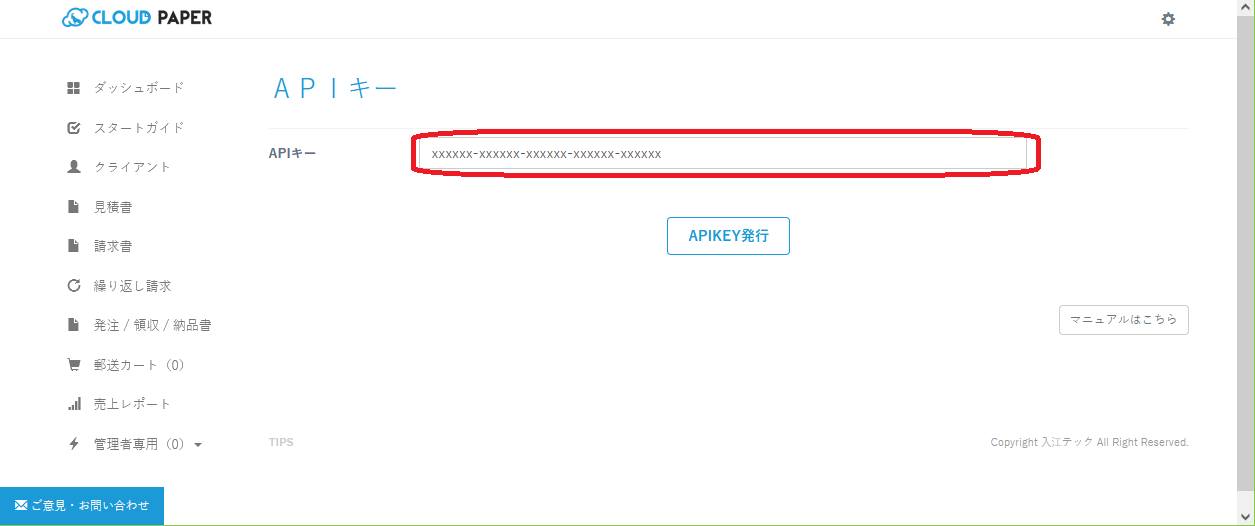計算機能を追加しました
見積請求書を作成する際に、単価の欄で計算ができるようになりました。
例えば
1000+2 → 2000
1000-200 → 800
2000/2 → 1000
2000*3 → 6000
のように計算が行えます。ぜひご利用ください。
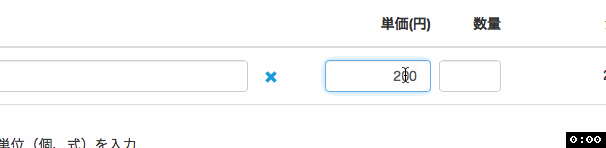
クライアントのコピー機能を追加いたしました。一度作成したクライアントの詳細ページ下部のコピーボタンよりコピーすることができます。同じ会社で担当者が違う場合など、ご活用いただけます。
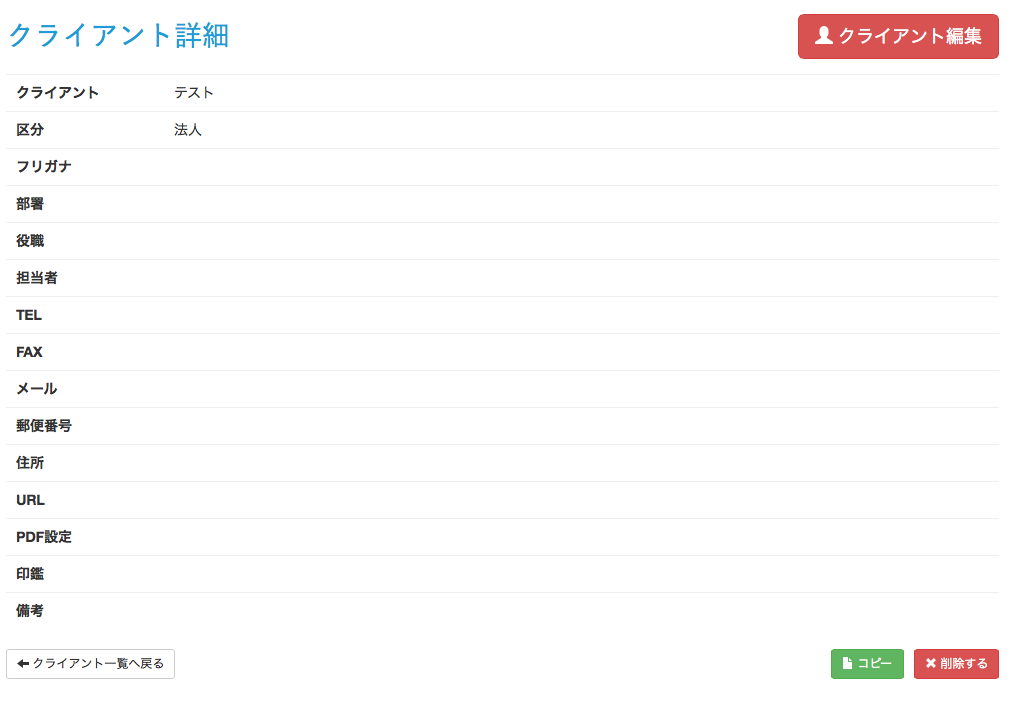
見積請求書を作成する際に、単価の欄で計算ができるようになりました。
例えば
1000+2 → 2000
1000-200 → 800
2000/2 → 1000
2000*3 → 6000
のように計算が行えます。ぜひご利用ください。
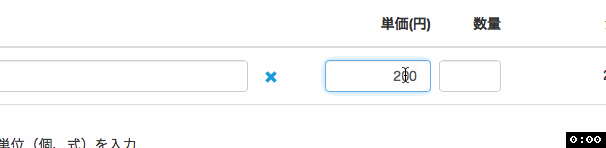
見積請求書を印刷する際、クライアントの住所や電話番号を表示するかどうか、また自社の部署・役職名・担当者名を表示するかどうかを選択できるようにいたしました。
記事の続きを読む
このたび、見積請求書作成時に非課税の項目を選べるようになりました。
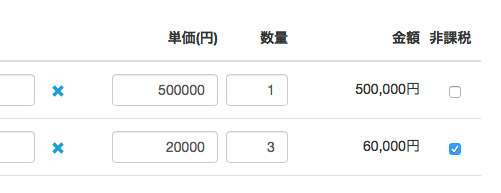
非課税にしたい行のチェックを入れるだけで、消費税の計算対象からはずれるようになります。
これからも、使いやすく改善を続けてまいりますのでCloudPaperをどうぞ宜しくお願いいたします。
このたび、CloudPaperにて郵送サービスを開始いたしました。費用は1通あたり170円(税込)の業界最安値クラスとなっております。まだご利用いただいてない方も、この機会にお試しください!

CloudPaperで作成した見積書・請求書を弊社が代行で1通あたり170円(税込)で郵送するサービスです。この費用には見積請求書を印刷して、切手をはり、ポストに投函するところまでが含まれた価格となります。
このたび、CloudPaperの見積請求書デザインを一新いたしました。
線や文字の大きさでメリハリをつけ、見やすくレイアウトの整理を行なっております。また、1ページに収まる品数も増え、20行まで入るようになりました。これまで2ページにわたっていたものも、ほぼ収まるようになっているかと思います。
今後とも改善を続けてまいりますので、どうぞ宜しくお願いいたします。
見積請求書作成時に、自由に「単位」を追加できるようになりました。
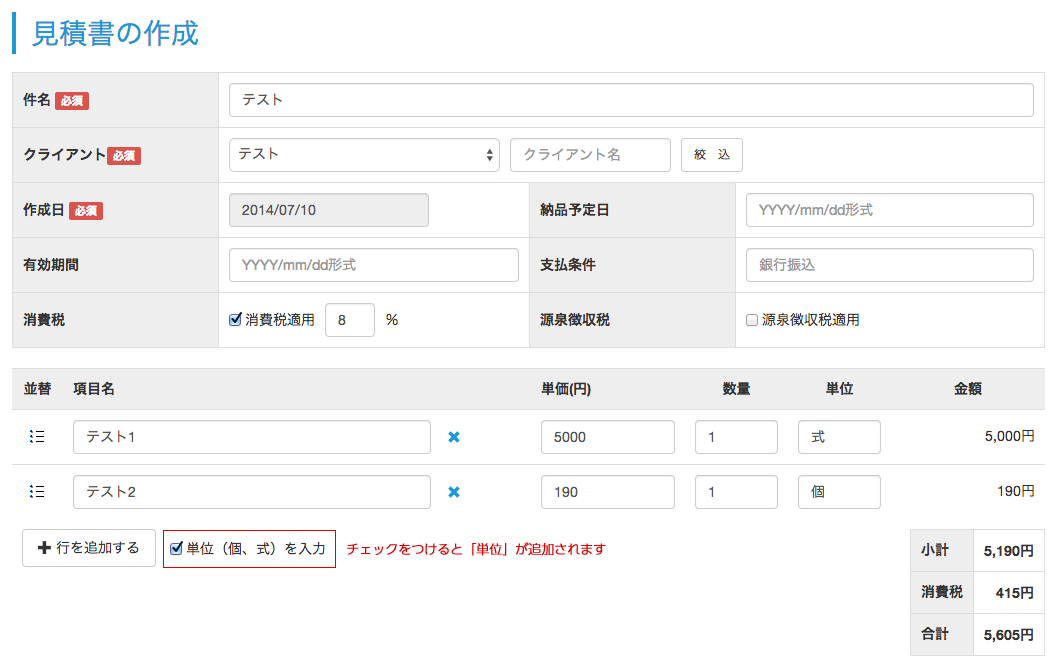
「単位(個、式)を入力」にチェックをつけると、単位の項目が出てきますので、式・個・cmなど自由にご利用いただけます。
下記の項目をjson(UTF-8)として渡す。
| 項目名 | 日本語名 | 説明 |
|---|---|---|
| company | クライアント名 | 入力必須
登録済みのクライアント名はエラーとなります。 |
| furigana | フリガナ | |
| kubun | 法人・個人 | 法人または個人を指定する。 |
| busyo | 部署 | |
| yakusyoku | 役職 | |
| tanto | 担当者 | |
| tel | TEL | |
| fax | FAX | |
| メール | ||
| yubin | 郵便番号 | 「〒」が入力された場合は「〒」が削除されます。 |
| addr | 住所 | |
| url | URL | |
| bikou | 備考 |
・レスポンスCODE=200
json形式の戻り値
| 項目名 | 日本語名 | 説明 |
|---|---|---|
| client_id | クライアントID | システム内で一意となるクライアントを識別するID |
| company | クライアント名 | |
| furigana | フリガナ | |
| kubun | 法人・個人 | |
| busyo | 部署 | |
| yakusyoku | 役職 | |
| tanto | 担当者 | |
| tel | TEL | |
| fax | FAX | |
| メール | ||
| yubin | 郵便番号 | 入力データに「〒」の記号が含まれる場合、「〒」の記号は削除される。 |
| addr | 住所 | |
| url | URL | “/”は\でエスケープされます。 |
| bikou | 備考 |
下記の項目をjson(UTF-8)として渡す。
| 項目名 | 日本語名 | 説明 |
|---|---|---|
| koumoku | 商品名 | |
| hyojyun_tanka | 単価 | |
| suuryou | 数量 | |
| tani | 単位 | |
| item_zei | 消費税 | 4:10% 3:軽減税率8% 2:8% 1:5% 未入力の場合は非課税 |
・レスポンスCODE=200
json形式の戻り値
| 項目名 | 日本語名 | 説明 |
|---|---|---|
| shohin_id | 商品ID | システム内で一意となる商品を識別するID |
| koumoku | 商品名 | |
| hyojyun_tanka | 単価 | |
| suuryou | 数量 | |
| tani | 単位 | |
| item_zei | 消費税 |
下記の項目をjson(UTF-8)として渡す。
| 項目名 | 日本語名 | 説明 |
|---|---|---|
| mitumori_id | 見積No | |
| company | 件名 | 入力必須 |
| syoukei_name1~99 | 項目(品名) | 明細の数だけ出力、小計行の場合はSYOUKEI |
| tanka1~99 | 単価 | 項目名の後ろの数字は1から99までの連番の数字 (小計の場合は未指定) |
| suuryou1~99 | 数量 | 項目名の後ろの数字は1から99までの連番の数字 (小計の場合は未指定) |
| tanni1~99 | 単位 | 項目名の後ろの数字は1から99までの連番の数字 (小計の場合は未指定) |
| item_zei1~99 | 消費税率 | 4:10% 3:軽減税率8% 2:8% 1:5% 未入力の場合は非課税 (小計の場合は未指定)項目名の後ろの数字は1から99までの連番の数字 |
| gensen | 源泉所得税適用 | 1:源泉所得税適用有り 無指定の場合は源泉所得税適用なし |
| client | クライアント名 | 入力必須 クライアント名は登録済である必要がある |
| created_at | 発行日 | 入力必須 yyyy/mm/ddの形式で日付を指定されていなければエラー |
| nouhin | 納品予定日 | 入力必須 yyyy/mm/ddの形式で日付を指定されていなければエラー |
| yukoukigen | 有効期限 | yyyy/mm/ddの形式で日付を指定されていなければエラー |
| siharai | 支払い条件 | |
| bikou | 備考 |
・レスポンスCODE=200
json形式の戻り値
| 項目名 | 日本語名 | 説明 |
|---|---|---|
| mitumori_id | 見積No | |
| company | 件名 | |
| syoukei_name1~99 | 項目(品名) | 項目名の後ろの数字は1から99までの連番の数字 |
| tanka1~99 | 単価 | 項目名の後ろの数字は1から99までの連番の数字 |
| suuryou1~99 | 数量 | 項目名の後ろの数字は1から99までの連番の数字 |
| tanni1~99 | 単位 | 項目名の後ろの数字は1から99までの連番の数字 |
| item_zei1~99 | 消費税率 | 項目名の後ろの数字は1から99までの連番の数字 |
| gensen | 源泉所得税適用 | |
| client | クライアント名 | |
| created_at | 発行日 | “/”は\でエスケープされます。 |
| nouhin | 納品予定日 | “/”は\でエスケープされます。 |
| yukoukigen | 有効期限 | |
| siharai | 支払い条件 | |
| bikou | 備考 |
下記の項目をjson(UTF-8)として渡す。
| 項目名 | 日本語名 | 説明 |
|---|---|---|
| seikyu_id | 請求書No | |
| company | 件名 | 入力必須 |
| syoukei_name1~99 | 項目名(品名) | 項目名の後ろの数字は1から99までの連番の数字 明細の数だけ出力、小計行の場合はSYOUKEI |
| tanka1~99 | 単価 | 項目名の後ろの数字は1から99までの連番の数字 (小計の場合は未指定) |
| suuryou1~99 | 数量 | 項目名の後ろの数字は1から99までの連番の数字 (小計の場合は未指定) |
| tanni1~99 | 単位 | 項目名の後ろの数字は1から99までの連番の数字 (小計の場合は未指定) |
| item_zei1~99 | 消費税率 | 4:10% 3:軽減税率8% 2:8% 1:5% 未入力の場合は非課税 (小計の場合は未指定)項目名の後ろの数字は1から99までの連番の数字 |
| gensen | 源泉所得税適用 | 1:源泉所得税適用有り 無指定の場合は源泉所得税適用なし |
| client | クライアント | 入力必須 クライアント名は登録済である必要がある |
| created_at | 発行日 | 入力必須 yyyy/mm/ddの形式で日付を指定 |
| kijitu | お支払い期日 | yyyy/mm/ddの形式で日付を指定 |
| bikou | 備考 |
・レスポンスCODE=200
json形式の戻り値
| 項目名 | 日本語名 | 説明 |
|---|---|---|
| seikyu_id | 請求書No | |
| company | 件名 | |
| syoukei_name1~99 | 項目名(品名) | 項目名の後ろの数字は1から99までの連番の数字 |
| tanka1~99 | 単価 | 項目名の後ろの数字は1から99までの連番の数字 |
| suuryou1~99 | 数量 | 項目名の後ろの数字は1から99までの連番の数字 |
| tanni1~99 | 単位 | 項目名の後ろの数字は1から99までの連番の数字 |
| item_zei1~99 | 消費税率 | 項目名の後ろの数字は1から99までの連番の数字 |
| gensen | 源泉所得税適用 | |
| client | クライアント | |
| created_at | 発行日 | “/”は\でエスケープされます。 |
| kijitu | お支払い期日 | “/”は\でエスケープされます。 |
| bikou | 備考 |
下記の項目をjson(UTF-8)として渡す。
| 項目名 | 日本語名 | 説明 |
|---|---|---|
| client_id | クライアントID | 登録時に戻り値として返されたシステム内で一意となるクライアントを識別するID
同一クライアントIDのデータが存在しない場合はエラーとなる。 |
| company | クライアント名 | 登録時に戻り値として返されたシステム内で一意となるクライアントを識別するID |
| furigana | フリガナ | |
| kubun | 法人・個人 | 法人または個人を指定する。 |
| busyo | 部署 | |
| yakusyoku | 役職 | |
| tanto | 担当者 | |
| tel | TEL | |
| fax | FAX | |
| メール | ||
| yubin | 郵便番号 | 「〒」が入力された場合は「〒」が削除されます。 |
| addr | 住所 | |
| url | URL | |
| bikou | 備考 |
・レスポンスCODE=200
json形式の戻り値
| 項目名 | 日本語名 | 説明 |
|---|---|---|
| client_id | id | |
| company | クライアント名 | |
| furigana | フリガナ | |
| kubun | 法人・個人 | |
| busyo | 部署 | |
| yakusyoku | 役職 | |
| tanto | 担当者 | |
| tel | TEL | |
| fax | FAX | |
| メール | ||
| yubin | 郵便番号 | |
| addr | 住所 | |
| url | URL | “/”は\でエスケープされます。 |
| bikou | 備考 |
下記の項目をjson(UTF-8)として渡す。
| 項目名 | 日本語名 | 説明 |
|---|---|---|
| shohin_id | 商品ID | 登録時に戻り値として返されたシステム内で一意となる商品を識別するID
対象となるデータが存在しない場合はエラーとなる。 |
| koumoku | 商品名 | |
| hyojyun_tanka | 単価 | |
| suuryou | 数量 | |
| tani | 単位 | |
| item_zei | 消費税 | 4:10% 3:軽減税率8% 2:8% 1:5% 未入力の場合は非課税 |
・レスポンスCODE=200
json形式の戻り値
| 項目名 | 日本語名 | 説明 |
|---|---|---|
| shohin_id | 商品ID | システム内で一意となる商品を識別するID
同一商品IDのデータが存在しない場合はエラーとなる。 |
| koumoku | 商品名 | |
| hyojyun_tanka | 単価 | |
| suuryou | 数量 | |
| tani | 単位 | |
| item_zei | 消費税 |
下記の項目をjson(UTF-8)として渡す。
| 項目名 | 日本語名 | 説明 |
|---|---|---|
| mitumori_id | 見積No | 入力必須
同一の見積Noのデータが存在しない場合エラー 同一の見積Noのデータが複数存在する場合エラー |
| company | 件名 | 入力必須 |
| syoukei_name1~99 | 項目(品名) | 明細の数だけ出力、小計行の場合はSYOUKEI |
| tanka1~99 | 単価 | 項目名の後ろの数字は1から99までの連番の数字 (小計の場合は未指定) |
| suuryou1~99 | 数量 | 項目名の後ろの数字は1から99までの連番の数字 (小計の場合は未指定) |
| tanni1~99 | 単位 | 項目名の後ろの数字は1から99までの連番の数字 (小計の場合は未指定) |
| item_zei1~99 | 消費税率 | 4:10% 3:軽減税率8% 2:8% 1:5% 未入力の場合は非課税 (小計の場合は未指定)項目名の後ろの数字は1から99までの連番の数字 |
| gensen | 源泉所得税適用 | 1:源泉所得税適用有り 無指定の場合は源泉所得税適用なし |
| client | クライアント名 | 入力必須 クライアント名は登録済である必要がある |
| created_at | 発行日 | 入力必須 yyyy/mm/ddの形式で日付を指定されていなければエラー |
| nouhin | 納品予定日 | 入力必須 yyyy/mm/ddの形式で日付を指定されていなければエラー |
| yukoukigen | 有効期限 | yyyy/mm/ddの形式で日付を指定されていなければエラー |
| siharai | 支払い条件 | |
| bikou | 備考 |
・レスポンスCODE=200
json形式の戻り値
| 項目名 | 日本語名 | 説明 |
|---|---|---|
| mitumori_id | 見積No | |
| company | 件名 | |
| syoukei_name1~99 | 項目(品名) | 項目名の後ろの数字は1から99までの連番の数字 |
| tanka1~99 | 単価 | 項目名の後ろの数字は1から99までの連番の数字 |
| suuryou1~99 | 数量 | 項目名の後ろの数字は1から99までの連番の数字 |
| tanni1~99 | 単位 | 項目名の後ろの数字は1から99までの連番の数字 |
| item_zei1~99 | 消費税率 | 項目名の後ろの数字は1から99までの連番の数字 |
| gensen | 源泉所得税適用 | |
| client | クライアント名 | |
| created_at | 発行日 | “/”は\でエスケープされます。 |
| nouhin | 納品予定日 | “/”は\でエスケープされます。 |
| yukoukigen | 有効期限 | “/”は\でエスケープされます。 |
| siharai | 支払い条件 | |
| bikou | 備考 |
下記の項目をjson(UTF-8)として渡す。
| 項目名 | 日本語名 | 説明 |
|---|---|---|
| seikyu_id | 請求書No | 入力必須
同一の請求書Noのデータが存在しない場合エラー 同一の請求書Noのデータが複数存在する場合エラー |
| company | 件名 | 入力必須 |
| syoukei_name1~99 | 項目名(品名) | 項目名の後ろの数字は1から99までの連番の数字 明細の数だけ出力、小計行の場合はSYOUKEI |
| tanka1~99 | 単価 | 項目名の後ろの数字は1から99までの連番の数字 (小計の場合は未指定) |
| suuryou1~99 | 数量 | 項目名の後ろの数字は1から99までの連番の数字 (小計の場合は未指定) |
| tanni1~99 | 単位 | 項目名の後ろの数字は1から99までの連番の数字 (小計の場合は未指定) |
| item_zei1~99 | 消費税率 | 4:10% 3:軽減税率8% 2:8% 1:5% 未入力の場合は非課税 (小計の場合は未指定)項目名の後ろの数字は1から99までの連番の数字 |
| gensen | 源泉所得税適用 | 1:源泉所得税適用有り 無指定の場合は源泉所得税適用なし |
| client | クライアント | 入力必須 クライアント名は登録済である必要がある |
| created_at | 発行日 | 入力必須 yyyy/mm/ddの形式で日付を指定 |
| kijitu | お支払い期日 | yyyy/mm/ddの形式で日付を指定 |
| bikou | 備考 |
・レスポンスCODE=200
json形式の戻り値
| 項目名 | 日本語名 | 説明 |
|---|---|---|
| seikyu_id | 請求書No | |
| company | 件名 | |
| syoukei_name1~99 | 項目名(品名) | 項目名の後ろの数字は1から99までの連番の数字 |
| tanka1~99 | 単価 | 項目名の後ろの数字は1から99までの連番の数字 |
| suuryou1~99 | 数量 | 項目名の後ろの数字は1から99までの連番の数字 |
| tanni1~99 | 単位 | 項目名の後ろの数字は1から99までの連番の数字 |
| item_zei1~99 | 消費税率 | 項目名の後ろの数字は1から99までの連番の数字 |
| gensen | 源泉所得税適用 | |
| client | クライアント | |
| created_at | 発行日 | “/”は\でエスケープされます。 |
| kijitu | お支払い期日 | “/”は\でエスケープされます。 |
| bikou | 備考 |
下記の項目をURLに続けて渡す。 下記の項目をURLに続けてパラメータとして渡す。
| 項目名 | 日本語名 | 説明 |
|---|---|---|
| client_id | クライアントID | 入力必須
登録時に戻り値として返されたシステム内で一意となるクライアントを識別するIDを指定する。 クライアントIDが示すデータがなければエラー |
・レスポンスCODE=200
json形式の戻り値
| 項目名 | 日本語名 | 説明 |
|---|---|---|
| client_id | クライアントID |
下記の項目をURLに続けて渡す。 下記の項目をURLに続けてパラメータとして渡す。
| 項目名 | 日本語名 | 説明 |
|---|---|---|
| shohin_id | 商品ID | 入力必須 登録時に戻り値として返されたシステム内で一意となるクライアントを識別するIDを指定する。 商品IDが示すデータがなければエラー |
・レスポンスCODE=200
json形式の戻り値
| 項目名 | 日本語名 | 説明 |
|---|---|---|
| shohin_id | 商品ID |
下記の項目をURLに続けて渡す。 下記の項目をURLに続けてパラメータとして渡す。
| 項目名 | 日本語名 | 説明 |
|---|---|---|
| mitumori_id | 見積No | 入力必須 見積Noが示すデータがなければエラー見積Noが示すデータが複数存在したらエラー |
・レスポンスCODE=200
json形式の戻り値
| 項目名 | 日本語名 | 説明 |
|---|---|---|
| mitumori_id | 見積No |
下記の項目をURLに続けて渡す。 下記の項目をURLに続けてパラメータとして渡す。
| 項目名 | 日本語名 | 説明 |
|---|---|---|
| seikyu_id | 請求書No | 入力必須 見積Noが示すデータがなければエラー 見積Noが示すデータが複数存在したらエラー |
・レスポンスCODE=200
json形式の戻り値
| 項目名 | 日本語名 | 説明 |
|---|---|---|
| seikyu_id | 請求書No | 入力必須 |
APIを利用することで下記の操作を実行する事が出来ます。
APIの利用は下記の手順で実施します。
APIキーは管理画面で発行を行い管理者のみ設定可能です。
①メニューよりAPIキーを選択する。
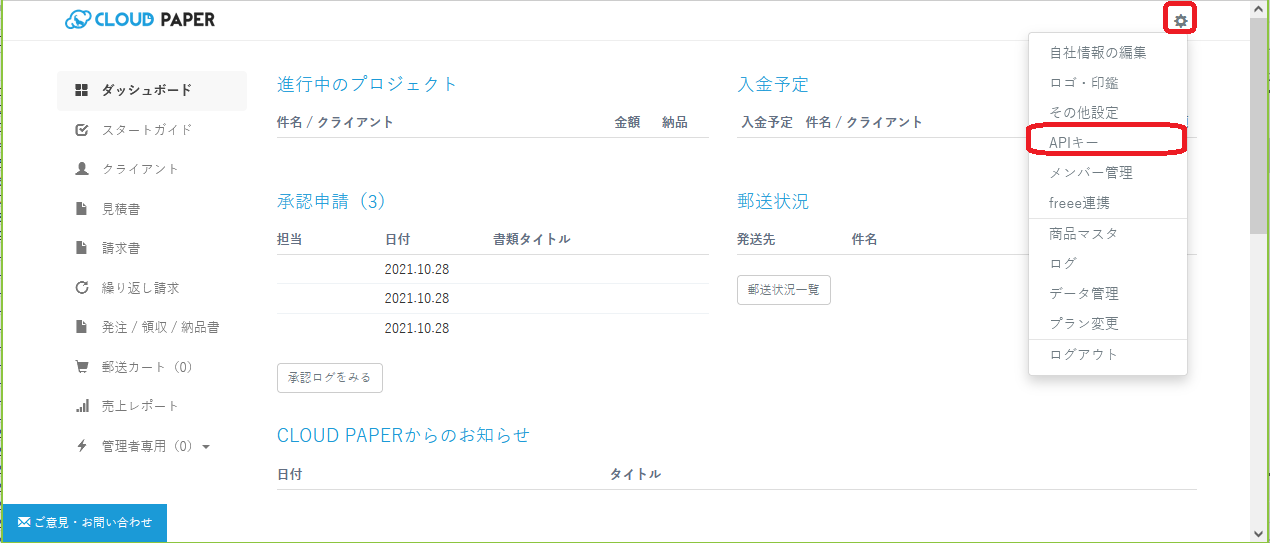
②APIKEY発行ボタンをクリックする。
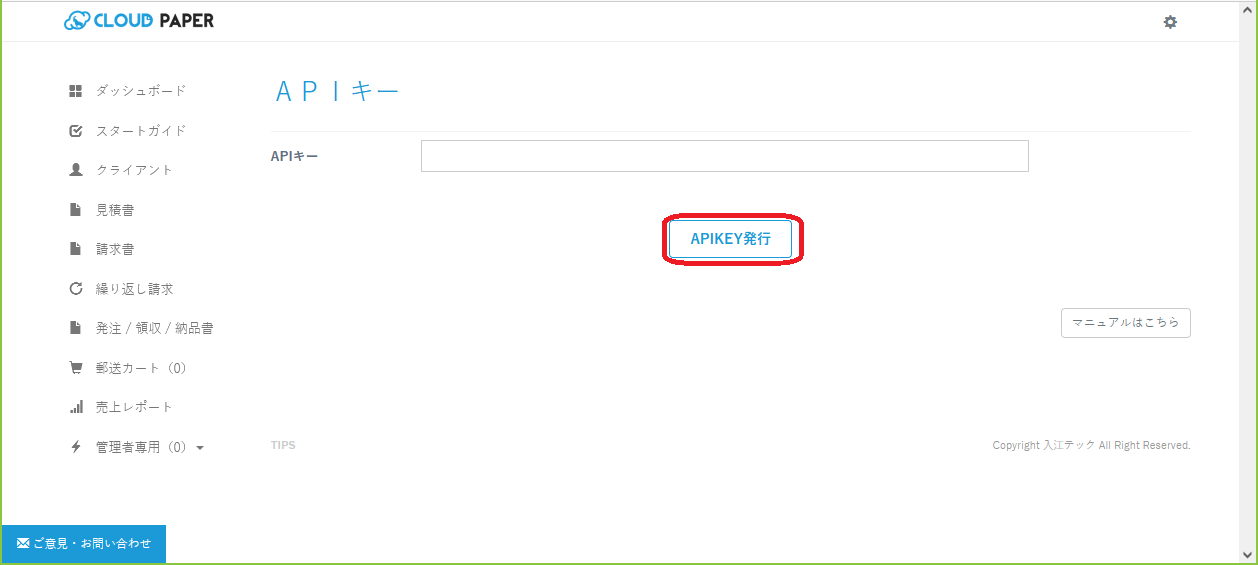
③APIKEY発行が発行されるのでコピーしてアプリケーションに記述する。(APIKEY発行ボタンをクリック毎にAPIキーは変更されます)